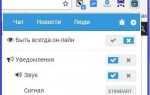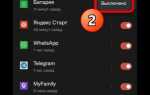Смартфоны Honor на базе Android предлагают пользователям множество настроек для персонализации устройства, включая изменения внешнего вида клавиатуры. Изменение размера клавиатуры – одна из самых востребованных опций, которая позволяет настроить интерфейс под собственные предпочтения. Это полезно как для удобства набора текста, так и для улучшения визуального восприятия экрана. В этой статье мы подробно расскажем, как изменить размер клавиатуры на устройствах Honor.
Для начала стоит отметить, что стандартная клавиатура Android на устройствах Honor – это Gboard, но также можно использовать сторонние приложения. Включение или изменение размера клавиатуры через настройки Gboard доступно прямо в меню настроек вашего телефона. С помощью нескольких простых шагов можно либо уменьшить, либо увеличить клавиатуру, что позволит настроить ее под индивидуальные потребности пользователя.
Для изменения размера клавиатуры необходимо открыть настройки устройства, найти раздел с параметрами клавиатуры и выбрать подходящий размер через соответствующие параметры. Этот процесс займет не более нескольких минут, но результат значительно повысит комфорт при использовании устройства для набора текста.
Как открыть настройки клавиатуры на устройстве Honor

Чтобы открыть настройки клавиатуры на устройстве Honor, откройте меню «Настройки» на главном экране.
Перейдите в раздел «Язык и ввод» (или «Система», в зависимости от версии прошивки). Здесь вы найдете настройки, связанные с клавиатурами, используемыми на вашем устройстве.
В разделе «Клавиатуры и способы ввода» выберите активную клавиатуру. Если вам нужно изменить настройки текущей клавиатуры, например, изменить ее размер или внешний вид, кликните на название клавиатуры, и откроется дополнительное меню настроек.
Если нужной клавиатуры нет в списке, вы можете добавить новую, выбрав пункт «Управление клавишами» и следуя инструкциям для установки другой клавиатуры из Google Play.
Изменение размера клавиатуры через настройки системы
На устройствах Honor с операционной системой Android можно изменить размер клавиатуры через стандартные настройки. Это полезная опция, особенно если клавиатура слишком большая или слишком маленькая для комфортного ввода текста.
Для изменения размера клавиатуры выполните следующие шаги:
- Откройте приложение «Настройки» на вашем устройстве.
- Перейдите в раздел «Система».
- Выберите пункт «Язык и ввод».
- В разделе «Клавиатуры» выберите активную клавиатуру, например, Gboard или Huawei SwiftKey.
- Перейдите в настройки выбранной клавиатуры и найдите пункт «Размер клавиатуры».
- Используйте ползунок или другие доступные параметры для увеличения или уменьшения размера клавиатуры.
Некоторые клавиатуры, такие как Gboard, также предлагают возможность изменения размера непосредственно через панель управления клавишами. Для этого нужно:
- Открыть клавиатуру, затем нажать на иконку настроек.
- Выбрать опцию изменения размера, которая обычно доступна в виде ползунка.
- Настроить размер клавиатуры по вашему предпочтению и подтвердить изменения.
После внесения изменений новый размер клавиатуры будет применён сразу, и вы сможете использовать её в обычном режиме.
Настройка размеров клавиш в приложении Gboard
Чтобы изменить размеры клавиш в Gboard на устройстве Honor, откройте настройки клавиатуры через приложение Gboard. Для этого зайдите в «Настройки» → «Система» → «Язык и ввод» → «Клавиатура Gboard». В разделе «Внешний вид» выберите «Размер клавиш».
В Gboard доступны два варианта: стандартный и увеличенный размер. Стандартный подходит для большинства пользователей, а увеличенный размер подойдет тем, кто предпочитает большие клавиши для удобства набора текста. Чтобы активировать увеличенный размер, просто выберите соответствующий вариант в меню настроек.
Кроме того, вы можете вручную настроить размер клавиш, используя ползунок, который появляется при выборе «Настройка размера клавиш». Перемещайте ползунок влево или вправо для уменьшения или увеличения клавиш в зависимости от ваших предпочтений. После внесения изменений они вступят в силу немедленно, и вы сможете сразу почувствовать разницу при наборе текста.
Если изменения не устраивают, всегда можно вернуться к предыдущему размеру, используя те же настройки. Важно помнить, что изменения размера клавиш могут повлиять на общую эргономику использования клавиатуры, поэтому лучше поэкспериментировать с разными вариантами и выбрать наиболее комфортный для себя.
Как изменить размер клавиатуры в SwiftKey на Honor
Чтобы изменить размер клавиатуры в SwiftKey на устройстве Honor, выполните несколько простых шагов. Это позволит настроить удобное отображение клавиш в зависимости от ваших предпочтений.
1. Откройте приложение SwiftKey. На главном экране нажмите на значок меню (три горизонтальные линии) в правом верхнем углу.
2. В меню выберите пункт Настройки.
3. Перейдите в раздел Клавиатура и найдите опцию Размер клавиатуры.
4. В разделе Размер клавиатуры вам будут предложены несколько вариантов: малый, средний и большой. Выберите желаемый размер.
5. Чтобы увидеть изменения, закройте настройки и откройте любое приложение для ввода текста. Размер клавиатуры будет изменён в соответствии с вашим выбором.
Обратите внимание: если размер клавиатуры кажется вам неудобным, вы всегда можете вернуться в настройки и изменить его снова. Также, в SwiftKey есть опция для изменения высоты клавиш, которая может дополнительно улучшить опыт использования.
Как изменить размер клавиатуры в других популярных клавиатурах
Для пользователей, предпочитающих другие клавиатуры, такие как Gboard, SwiftKey или Samsung Keyboard, изменение размера клавиатуры также доступно и достаточно простое. Рассмотрим, как это сделать в каждой из них.
Gboard: Откройте настройки клавиатуры через «Настройки» вашего телефона. Перейдите в раздел «Язык и ввод», затем выберите Gboard. В меню «Настройки Gboard» выберите «Размер клавиатуры». Здесь доступен ползунок для регулировки высоты клавиатуры. Вы можете сделать клавиатуру ниже или выше, в зависимости от ваших предпочтений.
SwiftKey: Откройте настройки SwiftKey через меню телефона, перейдите в «Язык и ввод», затем выберите SwiftKey. В разделе «Клавиатура и ввод» найдите опцию «Размер клавиатуры». Включите настройку и выберите удобный размер клавиатуры с помощью ползунка. Также можно включить опцию «Двустрочная клавиатура», которая уменьшает высоту клавиш для создания более компактной раскладки.
Samsung Keyboard: Перейдите в «Настройки» вашего устройства Samsung и выберите «Общие настройки». Найдите раздел «Клавиатура Samsung» и выберите его. В меню «Размер и стиль клавиатуры» будет ползунок для изменения размера клавиатуры. Вы можете уменьшить или увеличить размер клавиш в зависимости от ваших предпочтений.
Если вам необходимо значительно уменьшить клавиатуру для использования одной рукой, почти все популярные клавиатуры предлагают такие опции в своих настройках, делая их удобными для пользователей с различными требованиями.
Использование жестов для изменения размера клавиатуры на Honor

Жесты на экране позволяют быстро и удобно регулировать размер клавиатуры на смартфонах Honor с Android. Это особенно полезно, когда стандартный размер клавиатуры слишком большой или мал для комфортного ввода текста. Для изменения размера клавиатуры с помощью жестов следуйте этим рекомендациям.
Основные жесты, доступные на устройствах Honor, используют возможности клавиатуры Gboard, которая установлена по умолчанию на многих моделях. Также может использоваться сторонняя клавиатура, поддерживающая аналогичные функции.
Изменение размера клавиатуры с помощью сжатия и растяжения

Для быстрого изменения размера клавиатуры используйте жесты сжатия и растяжения:
- Откройте клавиатуру Gboard в любом текстовом поле.
- Ставьте два пальца на клавиатуру, как для масштабирования изображения.
- Для уменьшения клавиатуры сожмите пальцы, двигая их друг к другу.
- Для увеличения клавиатуры растяните пальцы, разводя их в стороны.
Этот способ работает практически мгновенно, и вы можете адаптировать размер клавиатуры под свои предпочтения без выхода из активного окна ввода текста.
Параметры настройки жестов для клавиатуры
Для более точной настройки размера клавиатуры и других параметров, таких как высота или ширина, используйте меню настроек клавиатуры:
- Перейдите в Настройки > Язык и ввод > Клавиатура Gboard.
- Выберите раздел Настройки клавиатуры и откройте опцию Размер клавиатуры.
- Выберите предпочитаемый размер, например, «Малый», «Средний» или «Большой». Также можно использовать ползунок для настройки более точного размера.
Эти изменения могут повлиять на поведение жестов сжатия и растяжения, сделав их более чувствительными или наоборот, более плавными.
Преимущества использования жестов
- Удобство: быстрое изменение размера без необходимости переходить в меню настроек.
- Интуитивно понятный интерфейс: жесты являются стандартным способом управления на большинстве Android-устройств.
- Гибкость: возможность настройки клавиатуры под разные сценарии использования.
Как вернуться к стандартным настройкам размера клавиатуры

Для возвращения к стандартным настройкам размера клавиатуры на устройстве Honor, выполните следующие шаги:
1. Откройте «Настройки» на вашем смартфоне.
2. Пролистайте меню и выберите раздел «Система».
3. Перейдите в подраздел «Язык и ввод».
4. Выберите активную клавиатуру, например, Gboard или другую, которая используется на устройстве.
5. В настройках клавиатуры найдите пункт «Размер клавиатуры» или аналогичный (в зависимости от версии системы и используемой клавиатуры).
6. Нажмите на «Вернуть к стандартным» или сбросьте настройки размера клавиатуры, если такая опция доступна.
7. Если кнопки сброса нет, вручную выберите стандартный размер (например, обычный или средний).
8. После выполнения этих шагов размер клавиатуры будет восстановлен до стандартного.
Вопрос-ответ:
Как изменить размер клавиатуры на телефоне Honor Android?
Чтобы изменить размер клавиатуры на вашем телефоне Honor с операционной системой Android, откройте настройки устройства. Затем перейдите в раздел «Язык и ввод» и выберите «Клавиатура» или «Клавиатура Gboard». В настройках Gboard найдите опцию для изменения размера клавиатуры. Вы можете уменьшить или увеличить размер клавиатуры, перетаскивая ползунок или выбирая один из предложенных вариантов.
Где находятся настройки для изменения размера клавиатуры на Android-устройстве Honor?
Настройки изменения размера клавиатуры находятся в меню «Язык и ввод» вашего устройства. Чтобы попасть туда, откройте «Настройки» вашего телефона, прокрутите до раздела «Система», выберите «Язык и ввод», а затем выберите активную клавиатуру. Например, если у вас установлена клавиатура Gboard, зайдите в её настройки и найдите опцию изменения размера клавиатуры.
Могу ли я изменить размер клавиатуры на Honor с использованием сторонних приложений?
Да, вы можете использовать сторонние клавиатуры для изменения размера. Например, клавиатуры SwiftKey или Fleksy позволяют настроить размер клавиш в меню их настроек. Для этого вам нужно будет установить стороннюю клавиатуру, выбрать её как основную и затем настроить параметры отображения через её настройки. Эти клавиатуры часто предлагают дополнительные функции для удобства использования.
Как уменьшить клавиатуру на Android Honor для удобного набора текста одной рукой?
Чтобы уменьшить размер клавиатуры для удобства набора текста одной рукой, откройте настройки клавиатуры Gboard. Перейдите в «Настройки» > «Размер клавиатуры» и выберите опцию уменьшения. Также на некоторых клавиатурах, например, в Gboard, существует функция «Режим одной руки», которая позволяет сдвигать клавиатуру влево или вправо, чтобы удобно пользоваться ей одной рукой.
Есть ли возможность изменить размер клавиатуры на Honor без установки сторонних приложений?
Да, на устройстве Honor с Android можно изменить размер стандартной клавиатуры, не устанавливая сторонних приложений. Для этого откройте настройки устройства, затем перейдите в раздел «Язык и ввод», выберите текущую клавиатуру (например, Gboard) и зайдите в её настройки. В разделе «Размер клавиатуры» вы сможете регулировать размер клавиш, подбирая наиболее удобный для себя вариант.